Hoe foutcode 0x80888002 op te lossen in Windows 11

Microsoft heeft een lange weg afgelegd bij het oplossen van veelvoorkomende foutcodes en problemen. Dit is vrij duidelijk voor Windows 11, de originele versie of versie 22H2 die een paar dagen geleden is uitgebracht. Door bepaalde vereisten op te leggen om Windows 11 te installeren, zoeken gebruikers naar bypass-tools, en ze vinden ze ook. Al die gebruikers die de TPM-controle op hun apparaten handmatig hebben omzeild, krijgen nu foutcode 0x80888002.
Deze fout verschijnt meestal bij het installeren van Windows 11 2022 op niet-ondersteunde apparaten. Dit komt omdat oudere instellingen niet meer werken of de TPM-controle omzeilen. Als u ook deze fout 0x80888002 krijgt, vindt u hier alles wat u moet weten.
Wat veroorzaakt deze foutcode bij het installeren van Windows 11?
Uw apparaat moet voldoen aan de minimale systeemvereisten om het nieuwe besturingssysteem te kunnen installeren. Microsoft heeft nieuwe beperkingen ingevoerd voor het installeren van Windows 11 en dit zijn TPM 2.0 en Secure Boot. Er zijn online instellingen beschikbaar waarmee u deze controles handmatig kunt omzeilen.
Beperkingen zoals het hebben van een TPM 2.0-chip en het inschakelen van beveiligd opstarten zijn alleen bedoeld om de algehele beveiliging van een Windows-pc te verbeteren. Microsoft zet zich in om zijn besturingssysteem nog veiliger te maken en daarom verwijdert het handmatige tijdelijke oplossingen.
Met elke nieuwe update wordt het bijna onmogelijk om de systeemvereisten in het installatiebestand handmatig te omzeilen. Interessant is dat er een patch beschikbaar is op GitHub waarmee je je systeem kunt aanpassen en nieuwe updates kunt installeren.
Fix Windows Update Download Foutcode 0x80888002
Oudere pc’s (5-6 jaar oud) hebben geen moderne beveiligingsfuncties zoals TPM 2.0 of veilig opstarten. De afwezigheid van deze tools maakt uw apparaat kwetsbaarder voor malware-aanvallen of online bedreigingen. Het is om deze reden dat Microsoft de installatie van Windows 11 of hoger op dergelijke apparaten heeft beperkt en ze heeft bestempeld als “niet-ondersteunde apparaten”.
Tijdens het mega-lanceringsevenement van Windows 11 kondigde Microsoft aan dat het tot 2024 beveiligingsupdates voor Windows 10 zal blijven leveren. Je hebt dus nog genoeg tijd om over te stappen op een nieuwe computer. Als u echter geïntrigeerd bent door de nieuwe functies en verbeteringen in Windows 11, kunt u de beveiligingsfuncties omzeilen en Windows 11 downloaden/installeren, zelfs in niet-ondersteunde versies.
Het omzeilen van beveiligingsinstellingen in Windows 11 is niet eenvoudig. Maar met het juiste gereedschap is het niet zo moeilijk. Laten we leren hoe u Windows-beveiligingsfuncties instelt en de nieuwste functie-update forceert om op uw computer te worden geïnstalleerd.
Hier leest u hoe u de systeemvereisten van Windows 11 kunt omzeilen
- Ga naar de GitHub-website en klik op het vervolgkeuzemenu Code.
- U zult twee verschillende opties vinden wanneer dit menu wordt uitgevouwen.
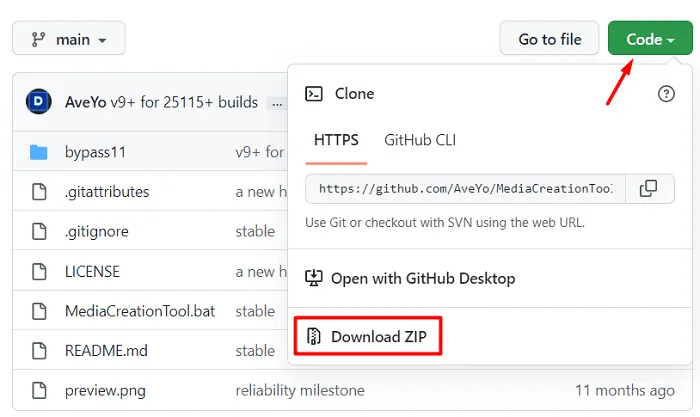
- Klik op “Download ZIP” en navigeer naar de map waarin u de gecomprimeerde map wilt opslaan.
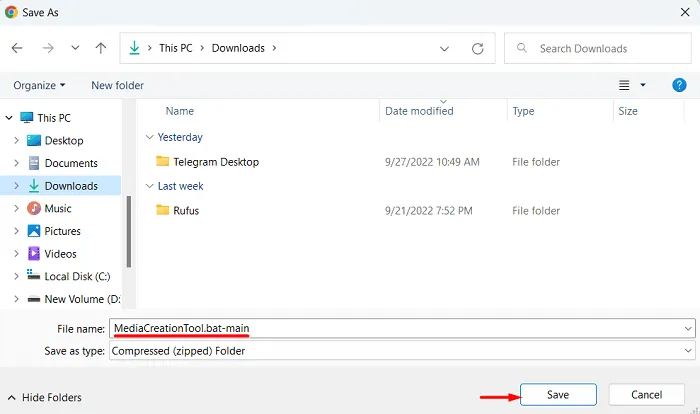
- Zodra de download is voltooid, klikt u met de rechtermuisknop op het gedownloade bestand en selecteert u ” Alles uitpakken “.
- Navigeer in het volgende scherm naar de locatie waar u dit bestand wilt opslaan en klik op ” Extract “.
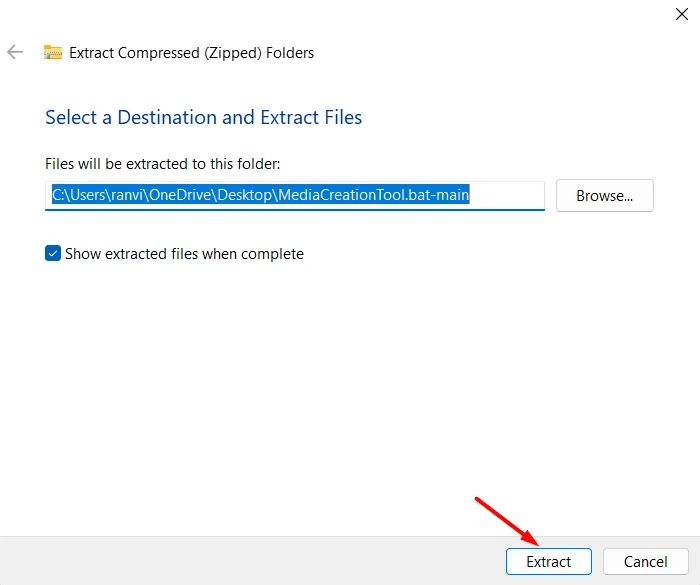
- Open de uitgepakte map en zoek bypass11. Dubbelklik erop om de map Bypass11 te openen.
- In deze map ziet u verschillende tijdelijke oplossingen. Dubbelklik op Skip_TPM_Check_on_Dynamic_Update.
- Er verschijnt dan een UAC-venster waarin u wordt gevraagd deze software niet uit te voeren. Klik op “Meer info” en vervolgens op “Toch uitvoeren” .
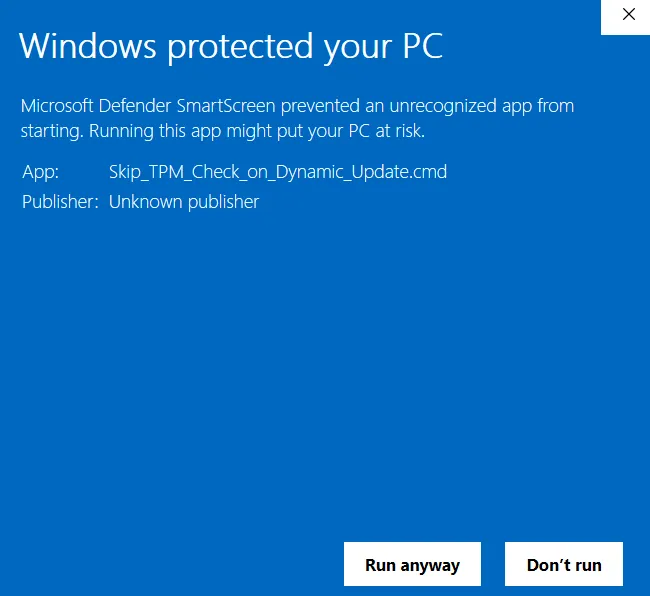
- Deze tool is standaard te vinden in Windows PowerShell. U ziet het opschrift INSTALLED in het groen en een timer waarna deze tool op uw computer wordt geïnstalleerd.
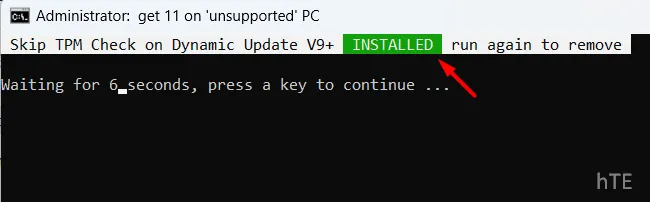
Dat is het, nu kunt u proberen Windows 10 bij te werken naar Windows 11 22H2. Ik hoop dat deze keer de fout 0x80888002 niet zal optreden.
Hoe verwijder ik het TPM-passcheckscript?
Nadat u het besturingssysteem hebt bijgewerkt, opent u de map Bypass11 opnieuw en dubbelklikt u op de tool TPM-controle overslaan. Klik op “Toch uitvoeren” bij de UAC-prompt en deze opdracht wordt uitgevoerd in Windows PowerShell. Er komt een kleine wijziging in het script. Aangezien dit script al op uw computer is geïnstalleerd, ziet u deze keer de optie VERWIJDERD. Wacht tot de timer is afgelopen of druk op een willekeurige toets om door te gaan met het verwijderen van dit script van je pc.
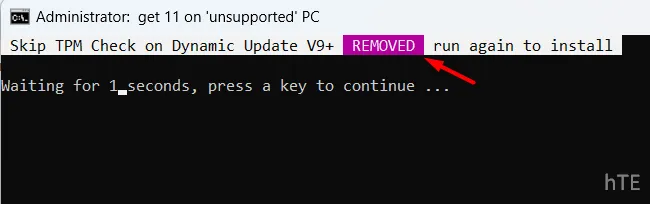
Is het veilig om het script voor het overslaan van TPM op een Windows-pc te gebruiken?
TPM_Skip_Check is een open source-project, dus iedereen kan de broncode lezen. Bekijk dit script en kijk of er inconsistenties in zitten. Bovendien, aangezien deze tool beschikbaar is op GitHub, is het script volkomen veilig om op uw Windows-computer te draaien.
Voorlopig is dit de enige tool waarmee je de TPM-controle kunt overslaan en Windows 11-updates op je computer kunt installeren. Als u dit script niet vertrouwt, raden we u aan updates op uw pc uit te schakelen. Wacht nog even en hoop dat de beste oplossing voor dit probleem komt.
Ik hoop dat je een duidelijk idee hebt hoe je foutcode 0x80888002 op je apparaat kunt oplossen. Als u problemen ondervindt bij het volgen van deze handleiding, kunt u ons dit laten weten in het opmerkingengedeelte.
Bron: Howtoedge



Geef een reactie